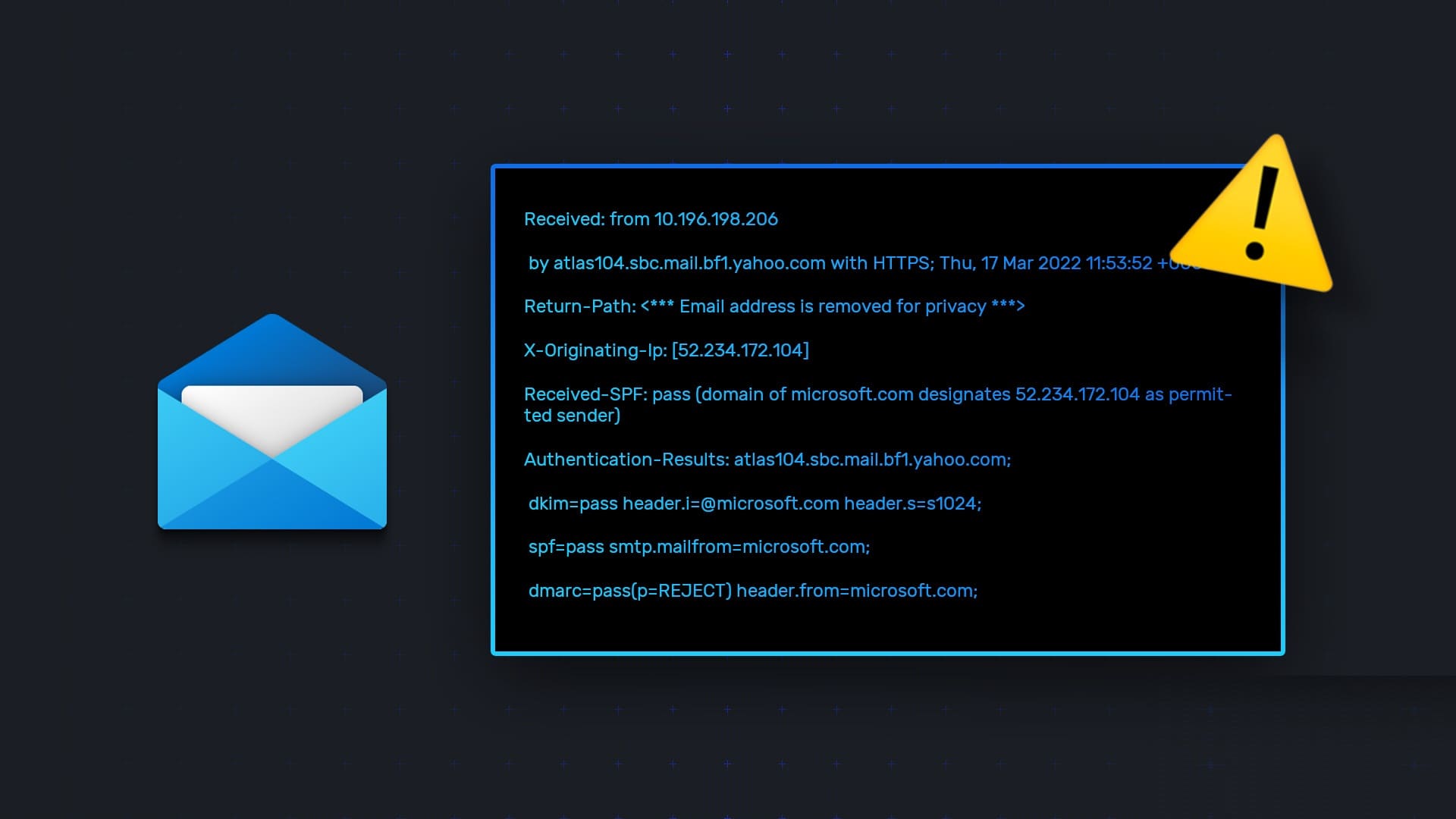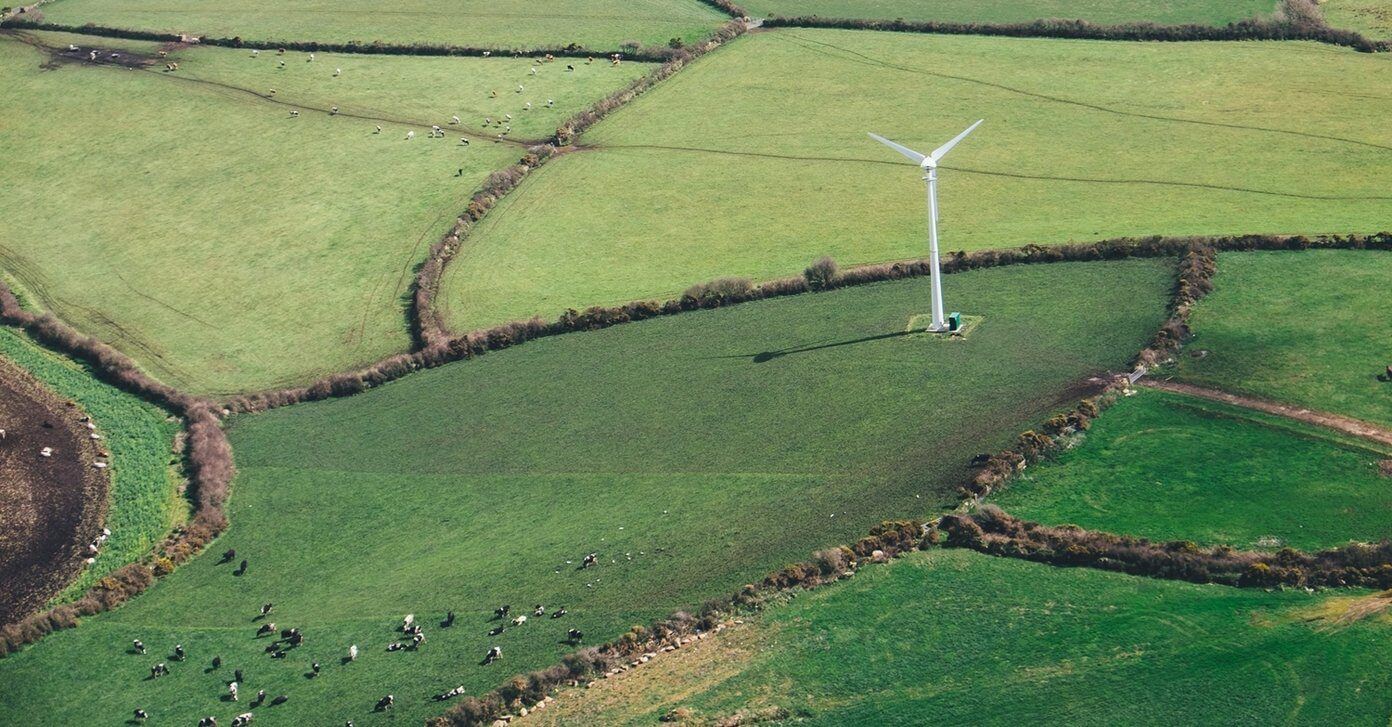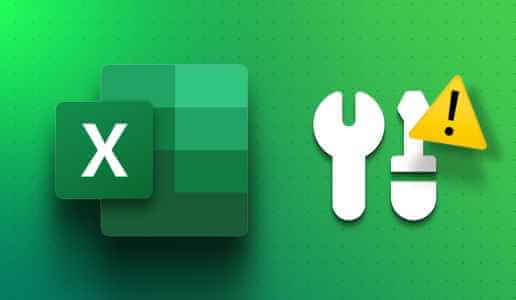Det er distraherende å ha Musen fungerer ikke som den skal. Det er enda mer frustrerende hvis det bare er en del av musen din som ikke fungerer og du ikke kan finne ut hvorfor. en. Hvis du nylig har begynt å se at venstre museknapp ikke fungerer, ikke bekymre deg. Vi har delt noen nyttige løsninger for å hjelpe deg med å fikse venstre museknapp som ikke fungerer i Windows 10.

Før du prøver reparasjonene nedenfor, må du først sørge for at den primære museknappen er satt til venstre. Gå til Windows-innstillinger, velg Enheter, og under Mus-alternativet, velg venstre primærknapp. Hvis det ikke fungerer, prøv andre løsninger.
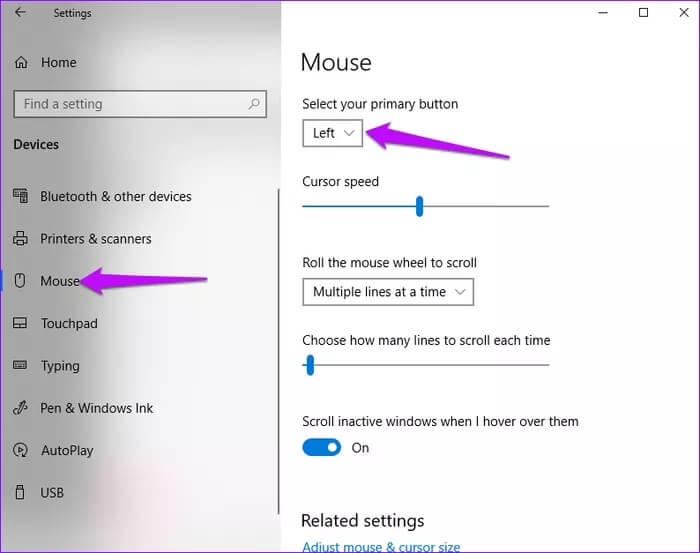
1. Se etter maskinvareproblemer
De fleste musrelaterte problemer er relatert til maskinvarefeil. Feilaktige kabelforhold, USB-porter eller spor kan føre til at musen fungerer som den skal med datamaskinen.
For å løse maskinvareproblemer, test musen på en annen datamaskin. Bytt også kablene mellom de forskjellige USB-sporene og sørg for at de fungerer.
Hvis disse endringene ikke løste problemet, kan du prøve andre løsninger.
2. Endre den ødelagte brukerprofilen
Korrupt brukerprofil Det er en annen vanlig årsak til at venstre museknapp ikke fungerer. For å fikse dette, opprett og bruk en annen brukerkonto.
Trinn 1: Gå til Windows Start-menyen og klikk på Innstillinger-ikonet.
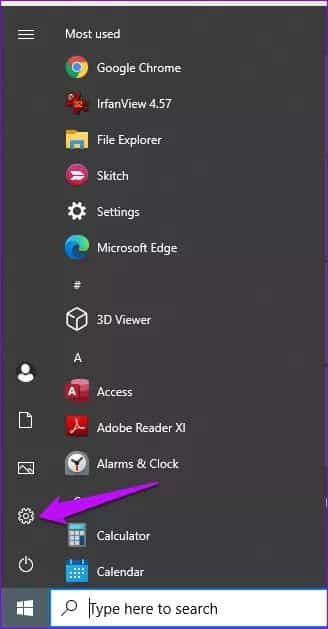
Trinn 2: I neste vindu klikker du på Kontoer.
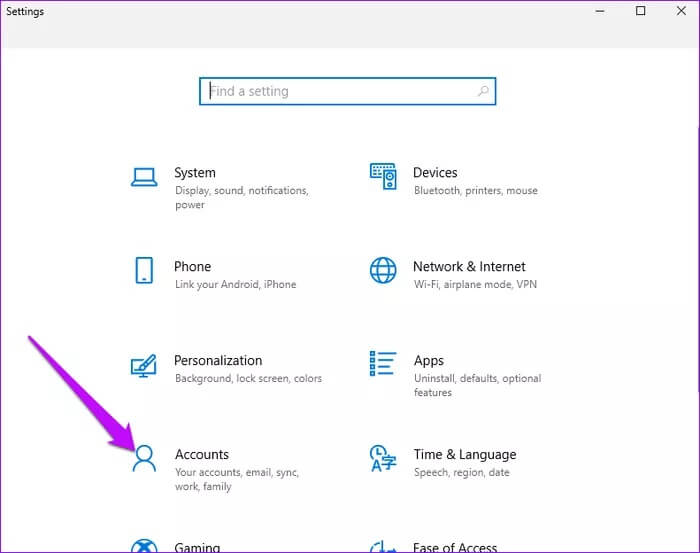
Steg 3: I venstre rute klikker du på Familie og andre brukere. Gå til høyre rute og velg Legg til noen andre til denne PC-en.
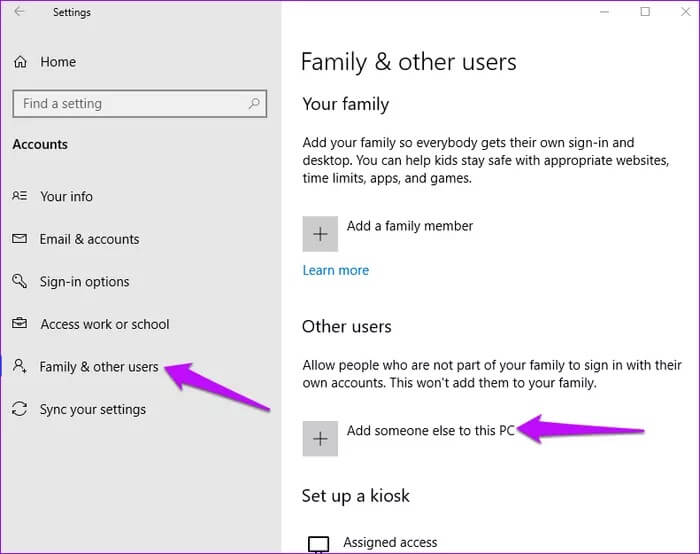
Trinn 4: Følg instruksjonene på skjermen for å legge til detaljene om de nye brukerne.
Når du er ferdig, bytt til den nye profilen og bekreft om venstre museknapp fungerer. Etter det kan du overføre de gamle filene til den nye brukerkontoen.
3. Kjør SFC- og DISM-kommandoene
Noen ganger kan kjøring av SFC- og DISM-kommandoer føre til Løs problemet. Her er hvordan du skanner og løser problemet.
Trinn 1: Skriv inn cmd i søkefeltet i Windows. Velg Kjør kommandoalternativet og velg Kjør som administrator.
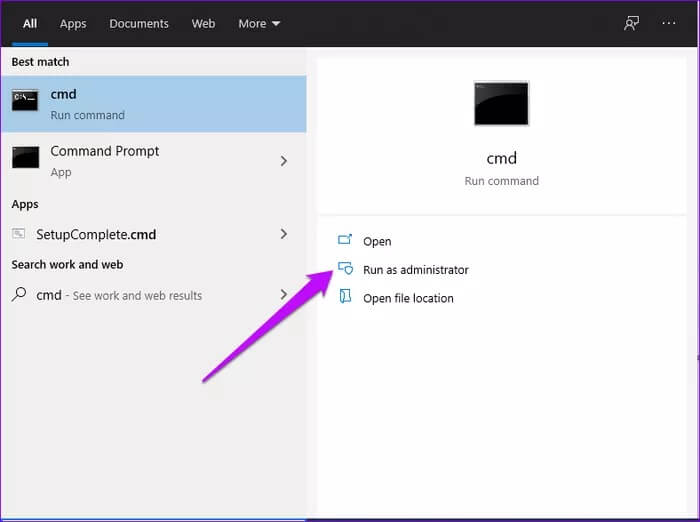
Trinn 2: Skriv inn denne kommandoen og trykk Enter.
sfc / scannow
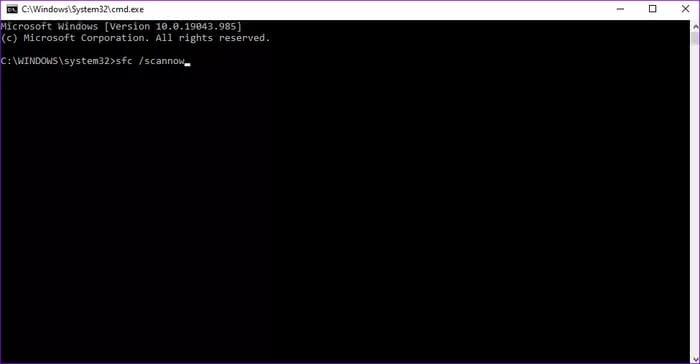
Når skanneprosessen er fullført, skriv exit og trykk deretter Enter for å lukke cmd-vinduet. Til slutt starter du datamaskinen på nytt og kontrollerer at musen fungerer som den skal.
Alternativt kan du kjøre DISM-kommandoer for å reparere ødelagte filer. Slik kan du gjøre det.
Åpne et ledetekstvindu, skriv inn denne kommandoen og trykk Enter.
dism /online/cleanup-image/restorehealth
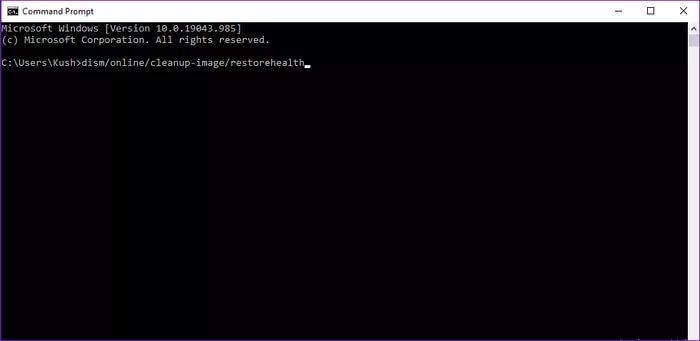
Vent til prosessen er fullført, og start deretter datamaskinen på nytt. Sjekk om musen din nå fungerer som den skal.
4. Deaktiver styreplaten
Deaktivering av den innebygde pekeplaten er en annen praktisk løsning på at venstre museknapp ikke fungerer på Windows 10. Her er trinn-for-trinn-prosessen for hvordan du deaktiverer den.
Trinn 1: Åpne Windows Setup-alternativet, og klikk på Enheter.
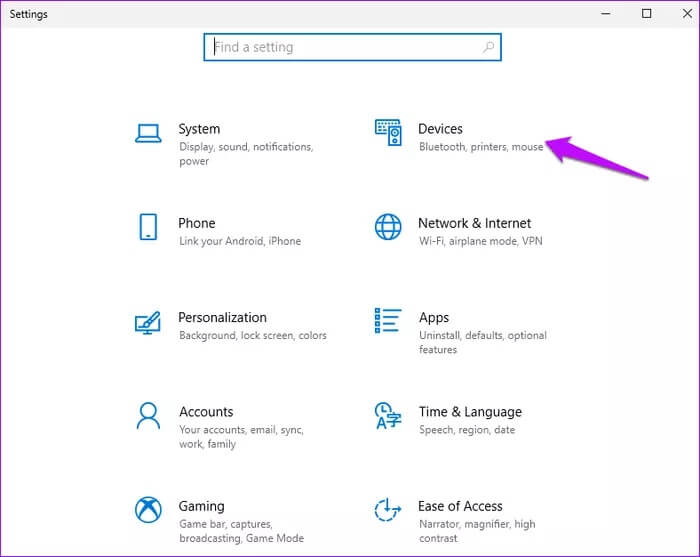
Trinn 2: Velg Mus, gå deretter til venstre rute og klikk på Flere musealternativer.
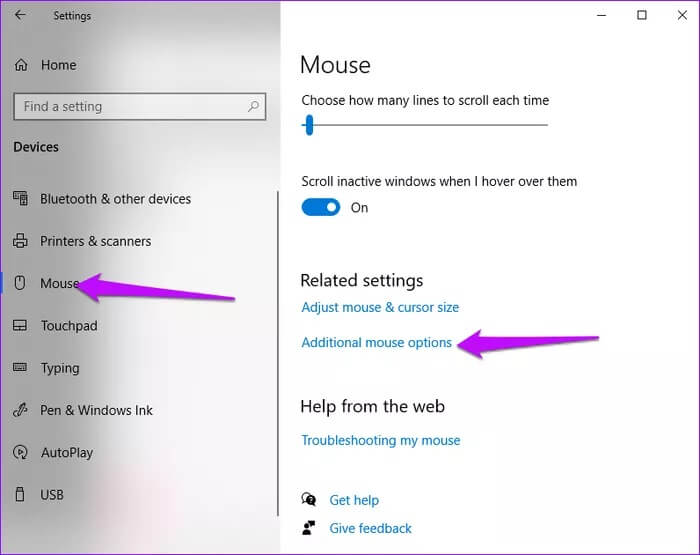
Steg 3: Finn Maskinvare-fanen og klikk på den. Klikk deretter på Egenskaper.
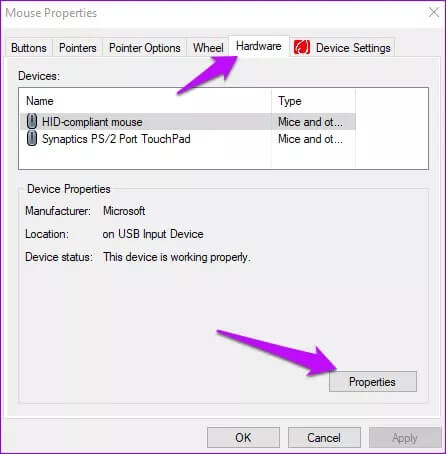
Trinn 4: I neste vindu klikker du på fanen Driver.
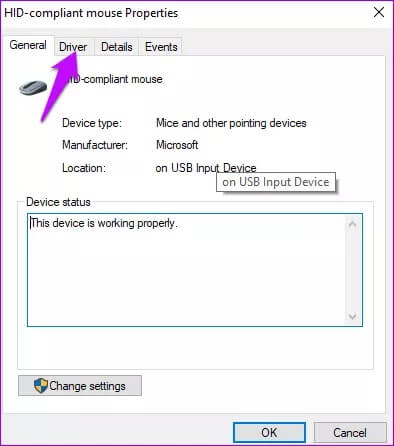
Trinn 5: Trykk på Deaktiver enhet-knappen, og klikk deretter OK for å lagre endringene.
Legge merke til: Hvis alternativet er nedtonet, betyr det at det ikke er noen aktuelle funksjoner som kan legges til eller fjernes fra driveren. I et slikt tilfelle kan du prøve å avinstallere programmet og deretter installere det på nytt.
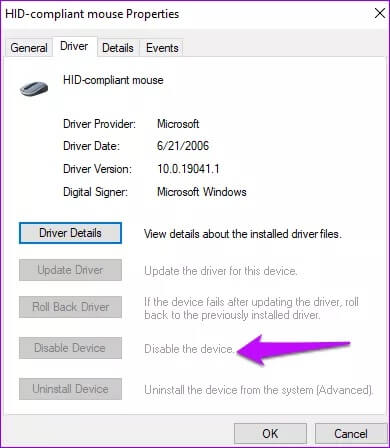
5. Oppdater musedriverne
Hvis musen din kjører på eldre eller utdaterte funksjoner, kan du oppleve problemer med knappens funksjonalitet. For å løse dette problemet, bOppdater drivere for mus til de nyeste versjonene. Slik kan du gjøre det.
Trinn 1: Trykk på Windows + X-tastene og velg Enhetsbehandling.
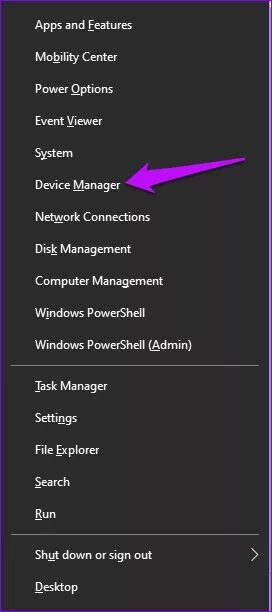
Trinn 2: Finn mus og andre pekeenheter og utvid listen.
Steg 3: Velg musen du bruker og høyreklikk på den.
Trinn 4: Klikk på Oppdater driverprogramvare.
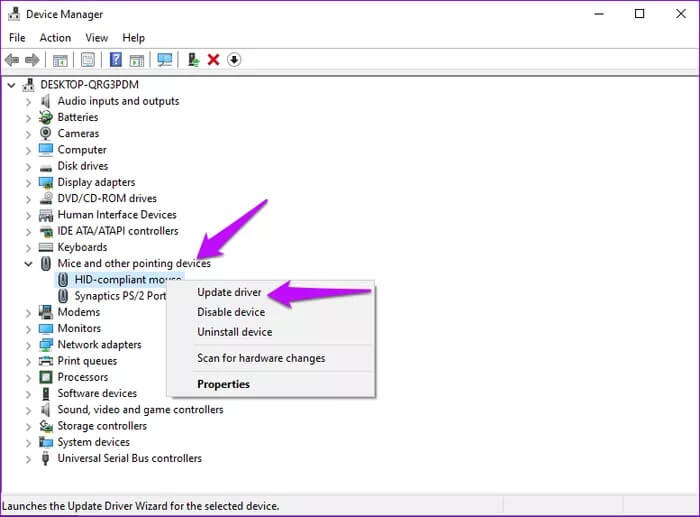
Trinn 5: På neste skjermbilde velger du Søk automatisk etter oppdatert driverprogramvare.
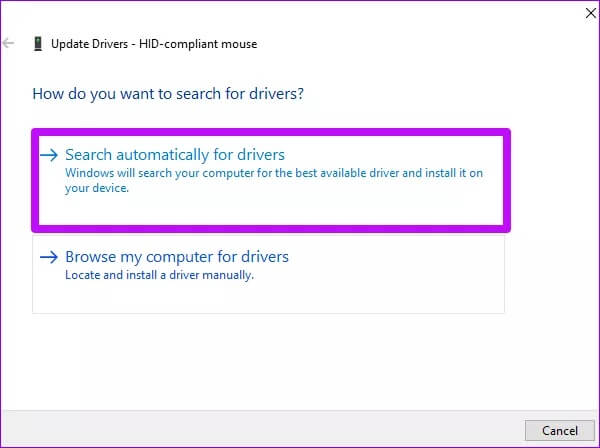
Følg instruksjonene på skjermen for å fullføre prosessen. Start enheten på nytt.
6. Aktiver KLIKK-LÅS
Hvis du har problemer med å holde venstre knapp nede, kan aktivering av klikklås fikse det problemet. Med klikklås aktivert, vil et kort trykk på venstre knapp holde den nede til du klikker på den igjen.
Trinn 1: I Windows-søkefeltet skriver du kontrollpanel og klikker Åpne.
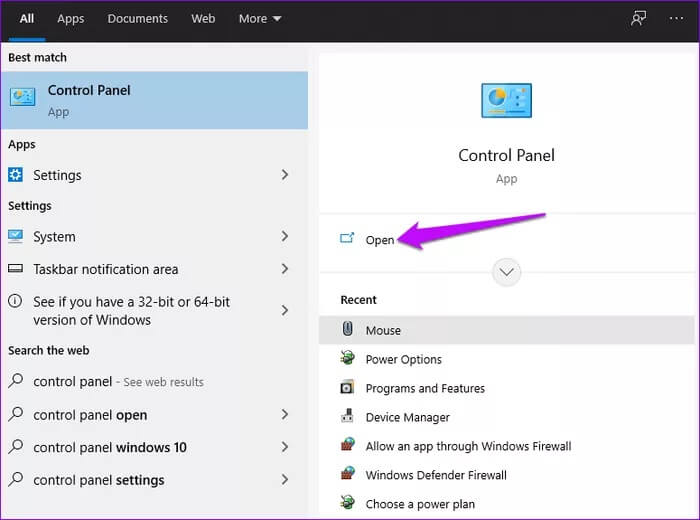
Trinn 2: Velg Maskinvare og lyd.
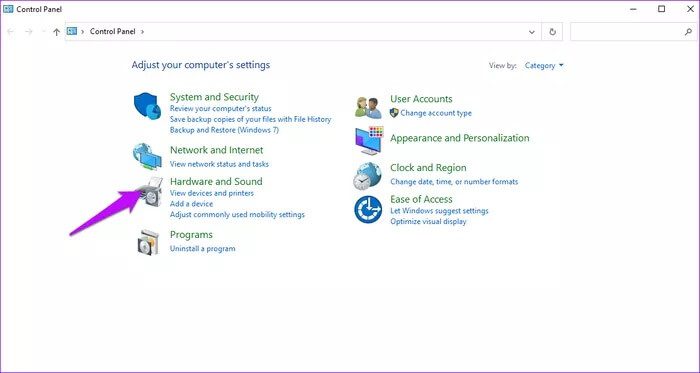
Steg 3: Klikk på Mus under Enheter og skrivere.
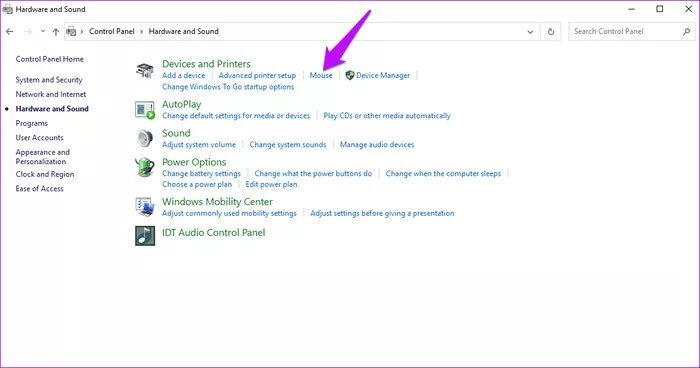
Trinn 4: Gå til Knapper-fanen og slå på Klikklås ved å merke av i boksen.
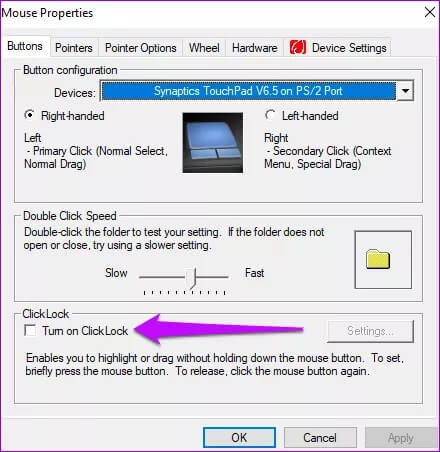
Legge merke til: Hvis klikklås-funksjonen er aktivert, kan det også bety at det er dette som forårsaker problemet. I slike tilfeller fjerner du merket for klikklås-funksjonen og bekrefter om venstreklikkknappen fungerer eller ikke.
7. Fjern nylig installerte drivere

Hvis du nylig har installert nye drivere på datamaskinen, kan dette forårsake problemer med venstre museknapp. For å fikse dette, avinstaller alle nylig lagt til filer og programmer.
Hvis du har installert flere drivere nylig, kan du prøve å installere dem én etter én for å finne årsaken bak feilen.
Reparasjon av museknapp
Løsningene ovenfor skal bidra til å fikse venstre museknapp som ikke fungerer i Windows 10. Alternativt kan du prøve å starte datamaskinen i sikker modus for å fikse problemet. Hvis alle disse løsningene mislykkes, bør du vurdere å få musen reparert eller erstattet.